1、打开PhotoshopCS5软件,鼠标单击“文件"选项卡,在弹出列表中单击”打开“命令,弹出”打开“界面,从本地电脑中挑选一张狗图片,点击”确定“按钮

2、在软件中即插入一张狗图片,鼠标单击”滤镜“选项卡
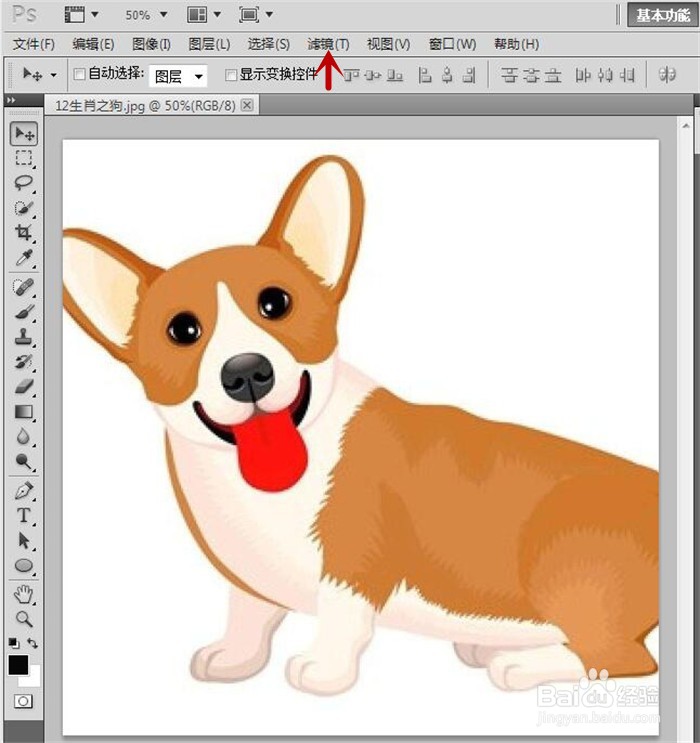
3、在其弹出的菜单列表中,选中“扭曲”选项

4、在其右侧又弹出一个列表出来,从中点击“波浪”命令
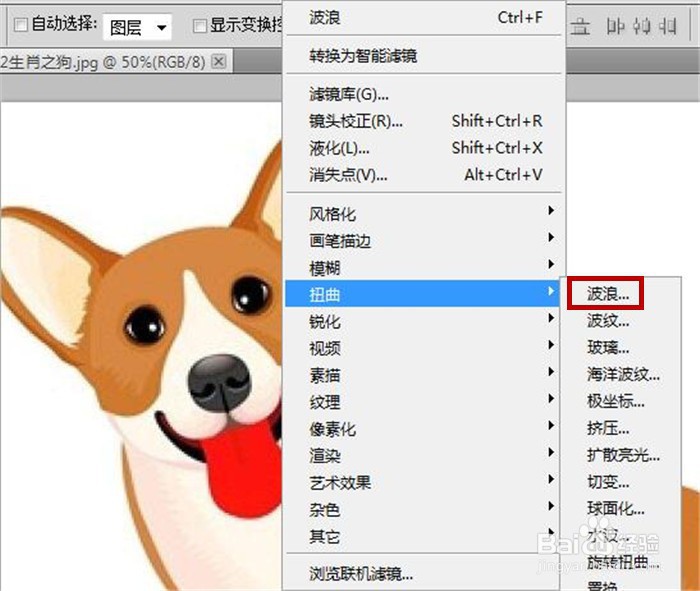
5、弹出“波浪”对话框,下图红色框内调节扭曲的程度及比例,然后点击“确定”按钮

6、将看到狗图片自动以波浪形扭曲变形,下图所示

1、打开PhotoshopCS5软件,鼠标单击“文件"选项卡,在弹出列表中单击”打开“命令,弹出”打开“界面,从本地电脑中挑选一张狗图片,点击”确定“按钮

2、在软件中即插入一张狗图片,鼠标单击”滤镜“选项卡
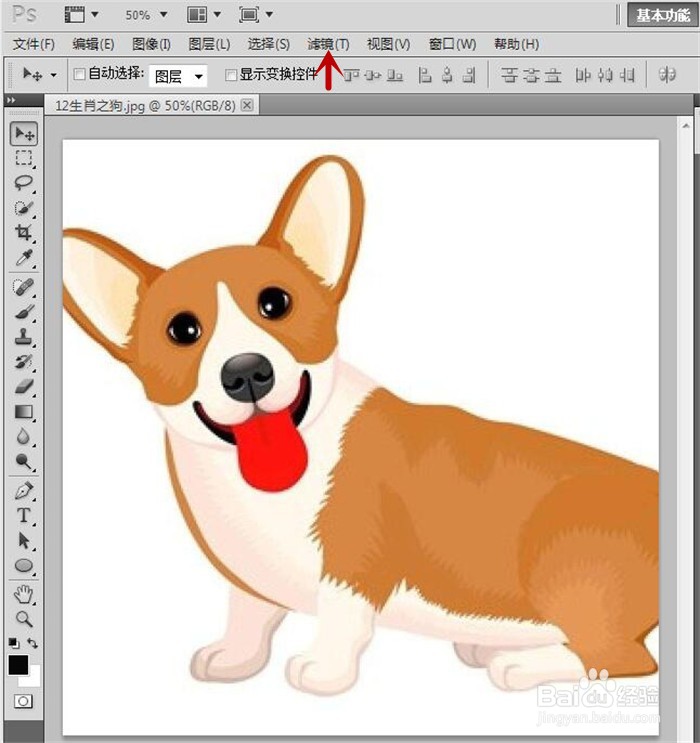
3、在其弹出的菜单列表中,选中“扭曲”选项

4、在其右侧又弹出一个列表出来,从中点击“波浪”命令
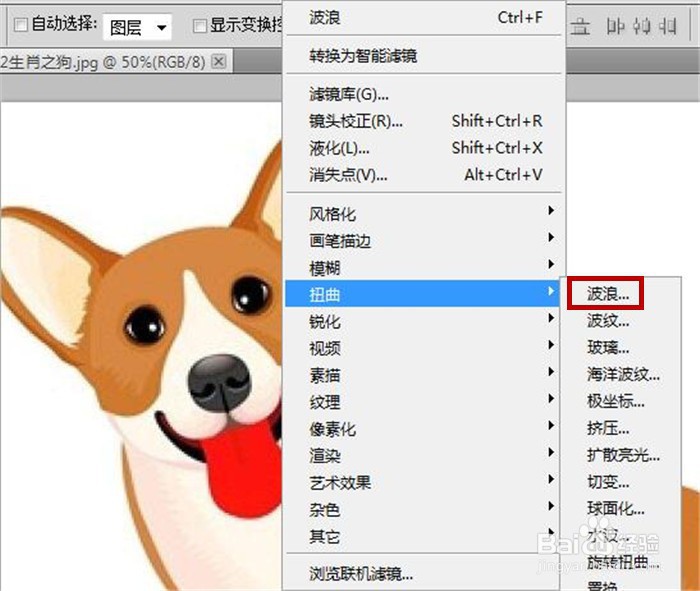
5、弹出“波浪”对话框,下图红色框内调节扭曲的程度及比例,然后点击“确定”按钮

6、将看到狗图片自动以波浪形扭曲变形,下图所示
